Converti Audio
- 1. Converti Altri Formati in Audio+
-
- 1.1 Convertire MP4 a WAV
- 1.2 Convertire MOV a WAV
- 1.3 Convertire DTS a AC3
- 1.4 Convertire AC3 a AAC
- 1.5 Convertitore WMA per Mac
- 1.6 Trasferire WMA su iPhone
- 1.7 Convertire VLC in MP3
- 1.8 Convertire MP4 a MP3
- 1.9 Convertire MKV in MP3
- 1.10 Convertire Video Facebook in MP3
- 1.11 Convertire M4P in MP3
- 1.12 Convertire M4R in MP3
- 1.13 Convertire Opus in MP3
- 1.14 Convertire MOV in MP3
- 1.15 Convertire Playlist Spotify in MP3
- 1.16 Convertire WMV in MP3
- 1.17 Convertire File Audacity in MP3
- 1.18 Convertire WAV in MP3
- 1.19 Convertire iTunes in MP3
- 1.20 Convertire MIDI in MP3
- 1.21 Convertire WMA in MP3 su Mac
- 1.22 Convertire File MP4 in MP3
- 1.23 Convertire Playlist YouTube in MP3
- 1.24 Convertire DVD in MP3
- 1.25 Convertire i File WMA in MP3
- 1.26 Convertire Soundcloud in MP3
- 1.27 Convertitori da Vimeo a MP3
- 2. Converti MP3 in Altri Formati+
- 3. Altri Consigli per MP3+
-
- 3.1 Convertitori FLAC Gratito
- 3.2 Riprodurre MIDI con VLC
- 3.3 Audacity MP4
- 3.4 Riprodurre File VIDEO_TS
- 3.5 Aprire File Opus
- 3.6 Migliori Compressori Audio
- 3.7 Migliori Convertitori Audio
- 3.8 Tagliare File WMA
- 3.9 Riduttori MP3 Online
- 3.10 Riprodurre MP3 con Windows Media Player
- 3.11 Migliori Lettori MP3
- 3.12 Togliere le Voci da un MP3
- 3.13 Migliori Convertitori MP3
- 3.14 Come riprodurre file MP3 su iTunes
- 3.15 Migliori Convertitori MP3 Gratuiti
- 3.16 Come Tagliare MP3
- 3.17 Convertire da Stereo a Mono
- 3.18 Convertire da Mono a Stereo
3 soluzioni comuni per convertire MP3 in M4A su Win/Mac
da Nicola Massimo • 2025-10-23 19:14:29 • Soluzioni comprovate
Se amate ascoltare la musica, è probabile che abbiate diversi file audio sul vostro dispositivo. I file audio sono disponibili in diversi formati, tra cui MP3, AAC, M4A e altri. Tra tutti i formati audio comuni, M4A è il migliore. La qualità del suono è superiore a quella del formato MP3. Per questo motivo, vi piacerà ascoltare la vostra musica in formato M4A piuttosto che in formato MP3. Ogni volta che volete convertire i vostri file MP3 in formato M4A, non dovete pensare che sia un compito difficile da svolgere; abbiamo discusso dei modi facili e gratis per convertire MP3 in M4A sul vostro sistema operativo Windows o Mac.
- Parte 1. Come convertire MP3 in M4A con iTunes
- Parte 2. Come convertire rapidamente MP3 in M4A
- Parte 3. Come convertire MP3 in M4A online
Parte 1. Come convertire MP3 in M4A con iTunes
iTunes, essendo una piattaforma per la gestione dei file multimediali, consente di convertire i file da un formato all'altro ed è compatibile sia con Windows che con Mac OS. Converte un file dal formato MP3 al formato M4A con i semplici 4 passaggi indicati di seguito.
Passo 1. Per prima cosa, avviate iTunes, quindi andate su File > Aggiungi alla libreria per aggiungere un file MP3 in iTunes. Se si utilizza Mac OS, trascinare direttamente l'MP3 su iTunes.
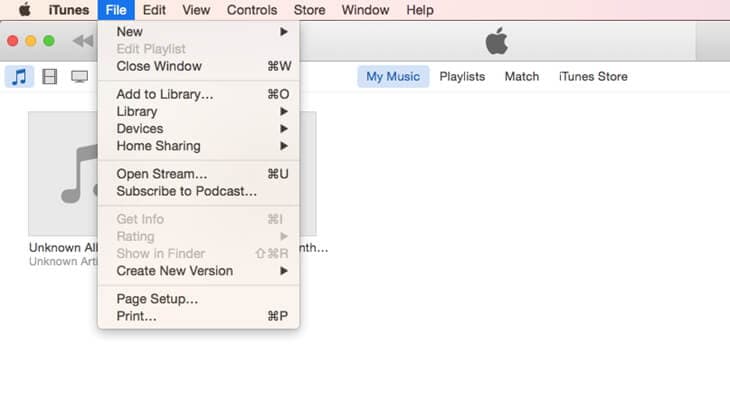
Passo 2. Toccare quindi iTunes, selezionare le Preferenze, quindi andare su Generali > Impostazioni di importazione.
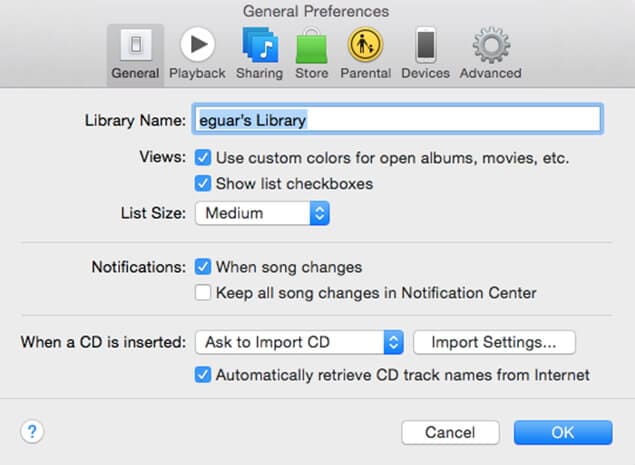
Passo 3. Fate clic su Importazione e selezionate l'opzione Codificatore AAC. È inoltre possibile regolare le impostazioni sul pulsante Impostazione.
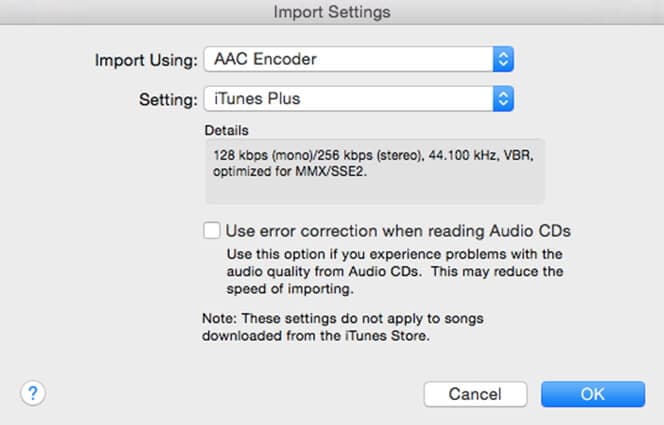
Passo 4. Fate clic con il tasto destro del mouse sul pulsante OK, quindi dirigetevi verso una playlist musicale. Fate clic con il tasto destro del mouse sul file musicale MP3 e cliccate su Crea versione AAC. iTunes convertirà quindi facilmente l'MP3 in M4A.
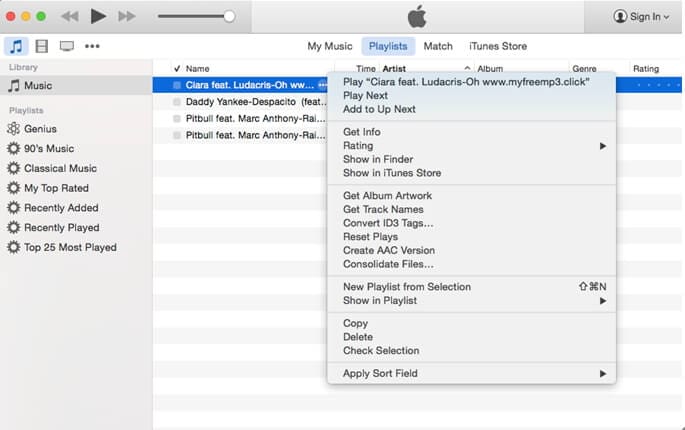
Parte 2. Come convertire rapidamente MP3 in M4A
Oltre al metodo gratuito ma complicato di iTunes, potete optare per un modo più semplice di convertire MP3 in M4A: utilizzare Wondershare UniConverter. È uno strumento che eccelle nella conversione di audio e video, sia che si tratti di file multimediali standard che di alta qualità. Con questo software sarete più efficienti perché supporta la conversione in batch dei file. Inoltre, la sua velocità di conversione è 30 volte superiore rispetto ad altri convertitori multimediali.
 Wondershare UniConverter
Wondershare UniConverter
La vostra cassetta degli attrezzi video completa

- Convertite gli MP3 in oltre 1000 formati, tra cui M4A, FLAC e altri ancora.
- Convertite gli MP3 in oltre 1000 formati, tra cui M4A, FLAC e altri ancora.
- Modificare, migliorare e personalizzare i file video.
- Masterizzare video in Blu-ray DVD di alta qualità.
- Scaricare o registrare video da siti di condivisione video.
- Il versatile toolbox combina la correzione dei metadati video, la creazione di GIF, il convertitore VR e il registratore di schermo.
- Trasmettete i vostri video da Windows o Mac ad altri dispositivi, tra cui Chromecast, Roku, Apple TV, Xbox 360 o PS3.
- Sistemi operativi supportati: Windows 11/10/8/7/Vista, macOS 11 Big Sur, 10.15 (Catalina), 10.14, 10.13, 10.12, 10.11, 10.10, 10.9, 10.8, 10.7, 10.6.
Come convertire MP3 in formato M4A con Wondershare UniConverter
Di seguito è riportata un'esercitazione passo-passo per guidarvi; con i seguenti passaggi, potrete convertire rapidamente MP3 in M4A.
Passo 1 Eseguite Wondershare MP3 to M4A UniConverter.
Innanzitutto, scaricate Wondershare UniConverter tramite il pulsante di download qui sopra e poi avviatelo sul vostro computer dopo l'installazione.
![]()
Passo 2 Aggiungete i file MP3 nel miglior convertitore da MP3 a M4A.
Successivamente, nella parte superiore sinistra del programma, fate clic sul  pulsante e si aprirà una finestra di dialogo in cui potrete scegliere i file MP3 desiderati.
pulsante e si aprirà una finestra di dialogo in cui potrete scegliere i file MP3 desiderati.
![]()
Passo 3 Scegliere M4A come formato di uscita.
Dopo aver aggiunto il file, selezionare il formato in cui si desidera convertire i file. Andare in alto a destra del programma e fare clic sul pulsante Formato di uscita:. Quindi, fare clic su Audio e selezionare il formato M4A, quindi scegliere la qualità audio a destra.
![]()
Passo 4 Converte facilmente gli MP3 in M4A.
Infine, convertite il vostro file MP3 facendo clic sul pulsante Start All sul lato destro del video. In pochi secondi, il file MP3 sarà convertito con successo in MP4.
![]()
Parte 3. Come convertire MP3 in M4A online
Sicuramente ci sono molti convertitori da MP3 a M4A online, e noi ne discuteremo 3 di alto livello per il vostro riferimento.
1. Online-Convert
Online-Convert è un convertitore online che converte gratuitamente i file da un formato a diversi altri formati. Supporta varie conversioni, tra cui video, audio, immagini, documenti e molto altro. È anche facile da usare e il tutorial è semplice come segue.
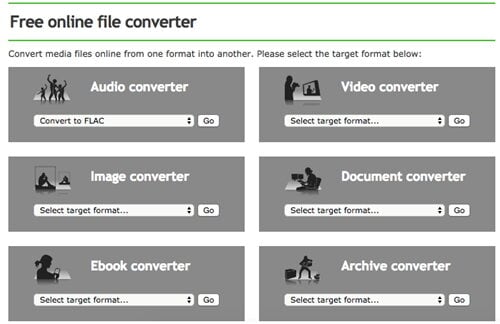
- Identificare il tipo di convertitore necessario dall'icona a discesa, scegliere il formato in cui si desidera convertire i file. Qui selezionate M4A, ad esempio.
- Fare clic sul pulsante Navigare per caricare il file MP3 da convertire. Si può anche inserire l'URL del file MP3 di destinazione per il caricamento o modificare le impostazioni a piacere.
- Fare clic su Converti file per avviare la conversione di MP3 in M4A.
2. Convertitore online da MP3 a M4A
Online MP3 to M4A UniConverter è un incredibile strumento online per convertire audio o video. Supporta un'ampia gamma di formati, tra cui MP3, OGG, M4A, WAV e altri. Media.io può convertire molti file contemporaneamente. Può scaricare file da siti come YouTube. Di seguito vi mostreremo come convertire rapidamente gli MP3 in M4A.
![]()
- Caricare il file da convertire selezionandolo.
- Scegliete il formato di uscita selezionando M4A dall'elenco dei formati e specificate la qualità di uscita.
- Avviare la conversione da MP3 a M4A facendo clic sul pulsante Converti.
3. Zamzar
Zamzar è un convertitore multiuso che supporta numerose conversioni. È in grado di convertire immagini, eBook, video, CAD, audio e musica. È in grado di convertire un'ampia gamma di formati senza dover scaricare software. Supporta formati come MP3, WAV, MOV, M4A, MP4, FLV e molti altri.
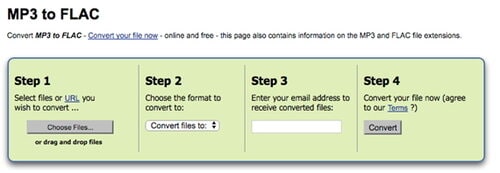
- Selezionare il file MP3 da convertire. È possibile trascinare e rilasciare il file sul programma.
- Selezionare il formato in cui si desidera convertire i file. È possibile farlo scegliendo il formato di file M4A tra i formati di uscita disponibili.
- Nell'opzione Indirizzo e-mail, inserite il vostro indirizzo e-mail per ricevere i file convertiti.
- Fare clic su Converti per convertire i file in formato M4A. Dopo poco tempo, il vostro file sarà stato convertito nel formato M4A.
 Converti in batch MOV in MP4, AVI, 3GP, WAV e viceversa facilmente.
Converti in batch MOV in MP4, AVI, 3GP, WAV e viceversa facilmente. 


Nicola Massimo
staff Editor
Commento(i)